Как правильно выбрать модуль оперативной памяти для компьютера
Оперативная память — то, что непосредственно влияет на быстродействие системы. Поэтому важно выбрать ОЗУ для определённой сборки компьютера правильно. Об основных характеристиках этого устройства — в материале на iXBT.com.
Автор статьи Антон отметил, что оперативная память — один из компонентов, которые влияют на эффективность работы компьютера. При покупке модуля необходимо поэтому обращать внимание на ряд параметров.
- Форм-фактор. Существуют два форм-фактора: DIMM и SO-DIMM. Первый вариант используется по большей части в настольных компьютерах, второй — в ноутбуках.
- Стандарты памяти. Есть DDR3, DDR4. Из них лучше выбирать, конечно, более новую версию — DDR4. При этом если вы хотите приобрести ОЗУ на уже существующую платформу, то нужно руководствоваться стандартами, которые поддерживает материнская плата. Различаются DDR3 и DDR4 размещением контактов.
- Объём памяти и операционная система. Некоторое время назад на компьютерах стояли 32-разрядные операционные системы: они предполагают использование максимум 4 ГБ оперативной памяти. Сейчас же используются 64-разрядные операционные системы, которые позволяют установить ОЗУ гораздо большего объёма: например, на Windows 10 это до 512 ГБ.
- Объём памяти и материнская плата. Важно, чтобы материнская плата поддерживала ОЗУ того объёма, который вы собираетесь купить. Проверить совместимость можно в интернете, при помощи специальных утилит.
- Частота. Чем она выше, тем лучше. Максимальная частота оперативной памяти стандарта DDR3 — 1866 МГц, а DDR4 — 2133-3200 МГц. Ещё нужно обращать внимание на то, какую частоту способны поддерживать процессор и материнская плата.
- Пропускная способность. Чем она выше, тем лучше. Представляет собой она произведение объёма данных, которые передаются за один такт, на частоту системной шины.
- Тайминги. Чем их значения меньше, тем быстрее работает память. А ещё если вы покупаете второй модуль ОЗУ, то лучше подобрать точно такой же по таймингам и частоте. Правда, как замечает автор, в целом это далеко не самый главный параметр при выборе, поэтому акцентировать на нём внимание не стоит.
- Режимы подключения ОЗУ. Есть многоканальный и одноканальный способ. Чем больше каналов подключения, тем быстрее работает ОЗУ. По большей части сейчас используется двухканальный тип, когда две одинаковые по характеристикам планки памяти вставляются в разные по цвету слоты: например, первый и третий, второй и четвёртый.
- Охлаждение. Пользователь считает, что лучше покупать ОЗУ с алюминиевыми радиаторами.
Что касается выбора объёма памяти, то в этом случае автор советует определиться с назначением вашей сборки ПК. Если вам нужен модуль оперативной памяти для игрового компьютера, то стоит взять минимум 16 ГБ, лучше даже больше. Для работы в профессиональных программах потребуется 8-16 ГБ. А если вы собираетесь просто сидеть в интернете и выполнять при помощи компьютера стандартные задачи, то выбирайте модуль объёмом 4-8 ГБ.
ferra.ru, 2022 г. 18+
Нашли опечатку? Выделите текст и нажмите Ctrl+Enter
Все права защищены. Полное или частичное копирование материалов Сайта в коммерческих целях разрешено только с письменного разрешения владельца Сайта. В случае обнаружения нарушений, виновные лица могут быть привлечены к ответственности в соответствии с действующим законодательством Российской Федерации.
Какой оптимальный объем ОЗУ выбрать для ПК?
Операционная память – это энергозависимая микросхема, с помощью которой совершается обмен данными. При этом эти данные не сохраняются на ПК, я только обрабатываются и хранятся некоторое время, а точнее до выключения компьютера.
Передача данных между ОЗУ и процессором может осуществляться двумя способами:
- Через память нулевого уровня;
- Через кэш.
А вот скорость этой передачи зависит от объема ОЗУ. И если 32-битные системы не поддерживают больше 4 Гб, то более мощные 64-битные сборки могут поддерживать до 64 Гб оперативной памяти. Редко можно встретить ПК с 512 Мб и 1 Гб памяти. Это зачастую старые устройства с Windows XP.
Для функционирования системы и запуска большинства приложений нужно 2 Гб памяти. Однако скорость запуска программ будет не высокой и время отклика на действия пользователя составит от нескольких секунд до минуты.
Размера в 4 Гб памяти хватит для просмотра видео на YouTube, загрузки красочных интернет-страниц, просмотра фильмов, запуска игр на минимальных и средних настройках.
Объема 8 и 16 гигабайт более чем достаточно для любых задач, которые пользователь возлагает на свою операционную систему. В том числе, хорошо будет работать Windows 10, системные требования которой достаточно приличные.
32 Гб хватит для того, чтобы не беспокоиться о работе самых современных игр и мощных приложений. При этом запаса ОЗУ хватит на нескольких лет вперед.
ВАЖНО! Если у вас старый ПК, покупка дополнительных модулей ОЗУ не ускорит работы системы. Скорость ОЗУ будет заметна при модернизации процессора и видеокарты.
На что влияет скорость оперативной памяти : 3 комментария
Изучаем влияние частоты оперативной памяти DDR3 на производительность процессоров в играх
Подскажите, я просто не могу понять что происходит в моем случае. ОЗУ на 2800 мгц проц i3 6100 и мать поддерживает только 2133, сижу сейчас на встроенной видеокарте HD530 от проца, в биосе показывает что память работает на 2133 но в тестовой программе под названием HWinfo показывает что моя память работает на частоте 1066 мгц в чем прикол . разъясните пожалуйста
Виртуальная память
На Windows XP и последующих версиях по умолчанию включена виртуальная память: на выбранном разделе жесткого диска выделяется определенное место, к которому обращается система, если доступной оперативной памяти не хватает. Проще говоря, виртуальная память (файл подкачки) позволяет увеличить производительность за счет жесткого диска.
Для настройки виртуальной памяти:
Этот путь актуален для «семерки», Windows 8 и Windows 10. На XP порядок тот же, только в свойствах системы нужно сразу открывать вкладку «Дополнительно». В появившемся окне настройки виртуальной памяти вы можете установить автоматический выбор размера файла подкачки, указать объем вручную или отключить функцию. Посмотрим подробно самостоятельную установку объема виртуальной памяти:
- Исходный размер – 1-1,5 объема физической оперативной памяти (если у вас 2 Гб ОЗУ, то ставьте 2-3 Гб виртуальной памяти).
- Максимальный размер – 2 объема оперативной памяти.
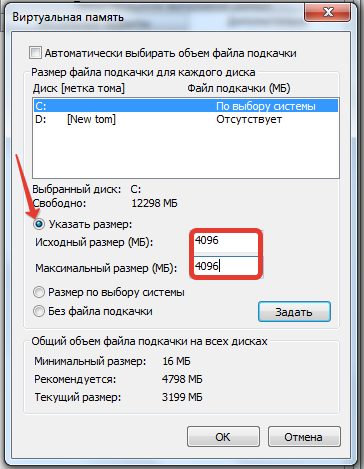
Это рекомендуемые параметры, но есть одна тонкость: если у вас стоит не SSD-накопитель, а обычный HDD, то выделенный объем будет фрагментироваться. На производительности это сказывается плохо, поэтому в таком случае лучше оставить исходный и максимальный размер одинаковыми – равными объему физических модулей ОЗУ.
Если файл подкачки уже был фрагментирован (в течение долгого времени его объем был динамическим), то нельзя просто поменять его размер. Вам нужно:
- Установить значение «Без файла подкачки».
- Перезагрузить систему.
- Снова открыть параметры виртуальной памяти и указать размер файла подкачки.
Вы получите файл подкачки, который не будет фрагментироваться и поможет чуть увеличить производительность компьютера.
Тяжелые приложения
Самые ресурсоемки программы для ПК – это игры. Современные выпуски требуют минимум 6 Гб оперативной памяти, а в бестселлерах этот показатель может достигать 32 Гб (при высоких настройках).
Также от 16 до 32 Гб оперативки могут требоваться профессиональные приложения, узкоспециализированные программы, применяемые в строительной, газодобывающей промышленности и аналогичных сферах.

Как увеличить объём оперативной памяти
Если вам не хватает оперативной памяти, установленной базово, не исключено, что есть возможность её расширить. В стационарных компьютерах обычно присутствуют дополнительные слоты на материнской плате для памяти. А вот в ноутбуках с этим сложнее: адекватный разгон предполагает далеко не каждая модель. Да и самостоятельно разогнать по памяти смартфон, умные часы или планшет не получится вовсе.

Прежде всего, вам нужно решить, а имеет ли смысл разгонять компьютер. Разгон идёт исключительно физический, виртуальных вариантов не предусмотрено. В случае с ноутбуками зачастую такого смысла нет, а вот при апгрейде стационарного компьютера оперативную память разгоняют первой. Обязательно определите, совместима ли материнская палата с дополнительным модулем. Узнайте, на какой максимальный объём вы можете рассчитывать. Установить модуль на стационарный компьютер можно и самостоятельно, а вот разборка ноутбука потребует определённых навыков.











